Lors de la création d’une table des matières nous avons vu comment modifier un style de titre ; je vous propose de revenir plus en détail sur la gestion des styles abordons les modèles.
Des styles, pourquoi ?
Un style est un ensemble de caractéristiques de mise en forme appliquée au texte de votre document pour lui donner l’apparence souhaitée (police, taille, gras, italique…) ; gain de temps assuré, ainsi que des mises en page homogènes.
Les styles sont enregistrés dans un modèle Normal.dot.
Créer un nouveau style
On accède aux styles par la palette de mise en forme, styles.
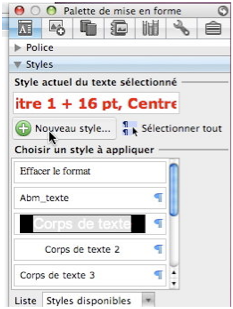
Pour créer un nouveau style basé sur un style existant, cliquez dans le paragraphe à partir duquel vous voulez créer le style et cliquez sur le bouton nouveau style.
Donnez un nouveau nom (ici Rampe_titre1), le style de style (ici paragraphe), la base du modèle (ici Titre 1), le style du paragraphe suivant (ici Abm_texte), la police, taille, attributs.
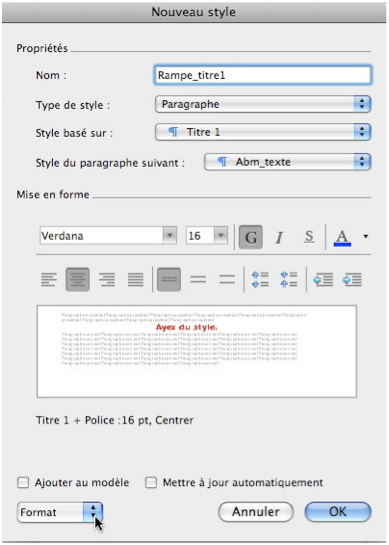
Vous pouvez donner d’autres réglages en cliquant sur le menu déroulant format.
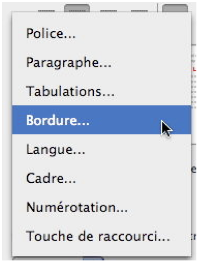
Ici je vais ajouter une bordure à mon style en cliquant sur le menu déroulant format et en choisissant bordures.
Dans la boîte de dialogue bordures et trames je choisis mon type de bordure.
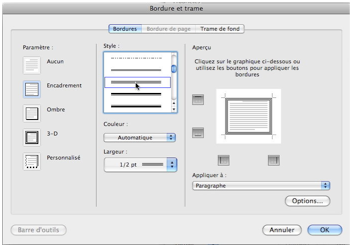
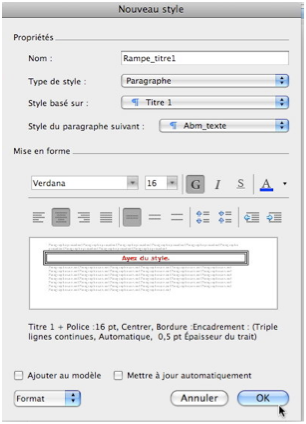
Quand les modifications sont terminées, cliquez sur OK.

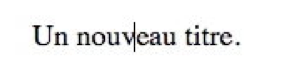
Pour appliquer le style, positionnez-vous dans le paragraphe (un nouveau titre) et cliquez sur le style désiré (ici Rampe_titre1).

Et voilà notre style appliqué.

On voit dans la palette de mise en forme style le nom du style en cours et le menu déroulant choisir un style à appliquer.
Supprimer un style.

Pour supprimer un style, sélectionnez un style dans choisir un style à appliquer, cliquez sur la droite du menu (où il y a un petit triangle) et dans le menu déroulant choisissez supprimer ; il vous sera demandé de confirmer la demande de suppression.
Modifier un style.
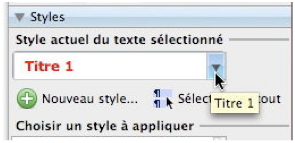
Depuis le menu déroulant styles, choisissez le style à modifier (ici Titre 1) ; cliquez sur le triangle de droite qui affiche un menu avec modifier le style.
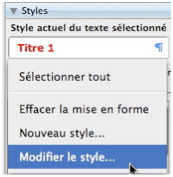
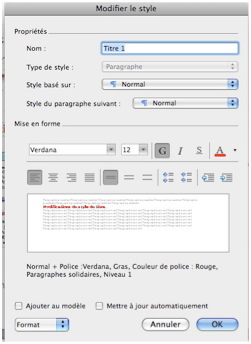
Le style de Titre 1 est affiché.
Modifier les réglages désirés (police, taille, graisse, italique, souligné, cadrage du texte, espacement, couleur).
Voilà le nouveau Titre 1

cliquez sur OK pour terminer.
Exemple :
style Rampe_titre1
contenu dans le modèle :
- Style basé sur Titre 1
- Police 16 points, centrée.
- Une bordure d’encadrement triple lignes.
Le style Rampe_titre1 hérite des caractéristiques de Titre 1 (voir ci-après).
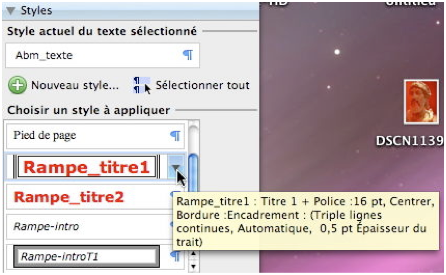
Exemple :
Titre 1 est basé sur le style Normal, plus la police Verdana en gras, couleur rouge avec des paragraphes solidaires et le niveau 1 des titres.
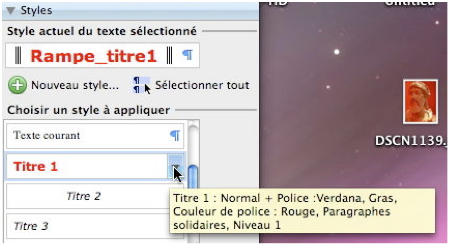
Pour suivre : les modèles
Cette page est disponible en format PDF.
Film en format .mov h264 ou sur YouTube.

